
Así que tienes tu dispositivo Samsung Galaxy y los auriculares de realidad virtual que lo acompañan, Gear VR . ¡Eso es genial! Gear VR ofrece una muestra excelente y económica de lo que la realidad virtual tiene para ofrecer. Vamos a mostrarte cómo configurarlo y ponerlo en funcionamiento para que puedas sujetarlo en la cara y viajar a tierras lejanas. Obtenga exageración.
Paso uno: coloque el teléfono en el Gear VR
Esto puede parecer una obviedad, pero poner el teléfono en el auricular puede ser un poco confuso la primera vez que lo hace. A diferencia de otros auriculares de realidad virtual, Gear VR en realidad requiere una conexión USB física al teléfono. Y como está diseñado para ajustarse cómodamente, no funciona con una funda en el teléfono.
Cuando quita la placa de cubierta del Gear VR, notará un par de pestillos que flanquean cada lado de la unidad. Al mirarlo, el de la izquierda es donde se encuentra el conector USB: está en una bisagra, lo que hace que sea increíblemente fácil insertar el teléfono.

Adelante, gírelo y conecte el teléfono, con la pantalla hacia las lentes.

Desde allí, simplemente haga clic en la parte superior del teléfono en el pestillo derecho. Boom, estás dentro.

Paso dos: configurar el software
Con el teléfono en su lugar, una voz debería pedirle que instale el software requerido; tendrá que volver a abrir el teléfono, lo cual es un poco tonto. Pero aún es más fácil que instalar todo manualmente, porque esencialmente automatiza el proceso. Acepta los términos, toca «Siguiente» y luego «Instalar». Deja que haga su cosa.
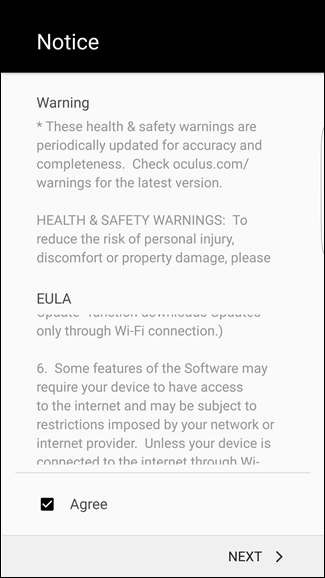
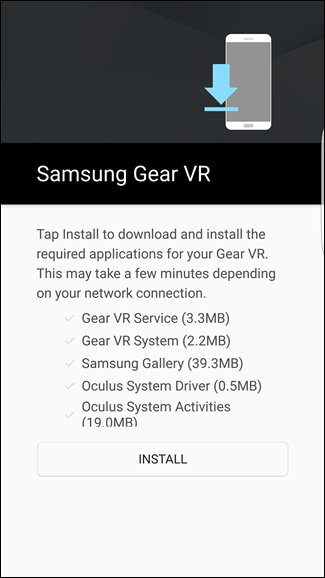
A continuación, deberá iniciar sesión o crear su cuenta de Oculus. Esto es necesario para utilizar Gear VR.
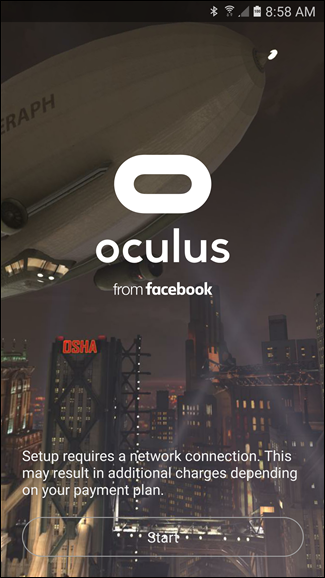
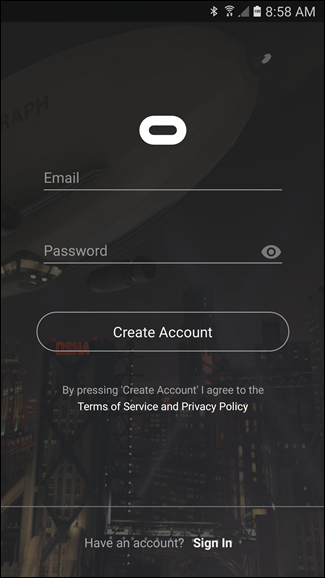
Una vez que haya iniciado sesión, se iniciará Gear Store. Puede continuar y volver a colocar el teléfono en el Gear VR.
Lo primero que aparecerá es un texto que le indica que use el dial en la parte superior de la unidad para enfocar correctamente. Después de marcarlo y aceptar la advertencia mirándola durante unos segundos, debería indicarle que inicie sesión en Oculus. Tendrás que sacar el teléfono para hacer esto.

Aquí se mostrará un tutorial rápido que le indicará cómo navegar por la interfaz de Gear VR.
Paso tres: comprensión y navegación de la interfaz de Gear VR
Ahora que ha seguido el tutorial, básicamente está listo para descargar aplicaciones y usar Gear VR. Sin embargo, hay algunas cosas que vale la pena señalar:
- Para acceder al menú, mantenga presionado el botón Atrás (ubicado sobre el D-Pad en el auricular). Aquí es donde puede ver notificaciones, desactivar Wi-Fi / Bluetooth y acceder a otra información de perfil.

- Para tomar una captura de pantalla o grabar un video, salte al menú y seleccione «Utilidades», que está en el lado derecho. También puede acceder a la función de paso de cámara aquí, para que pueda ver su entorno a través de la cámara de su teléfono.
- El resto de la navegación (Inicio, Biblioteca, Tienda y Búsqueda por voz) se puede ubicar en la parte inferior de la pantalla de inicio. Aparte de eso, realmente me gustaría que alguien arreglara esa alfombra.
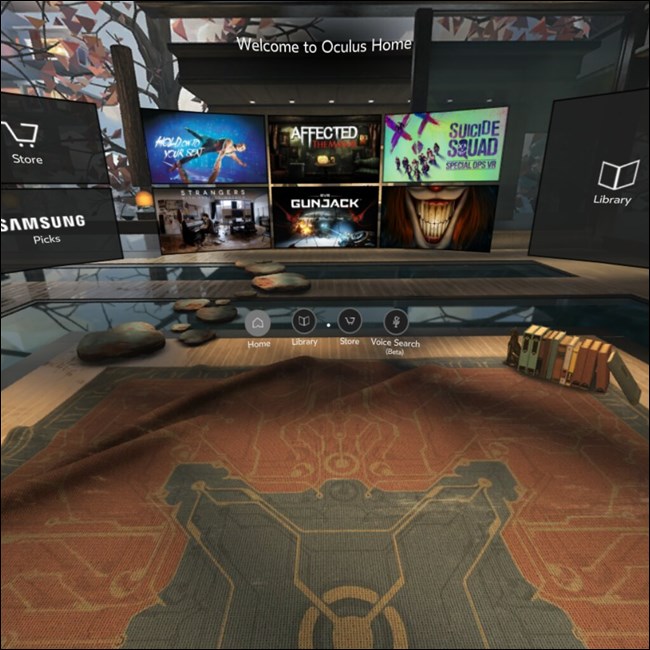
- Para salir de una aplicación, simplemente toque el botón Atrás.
- Cuando hayas terminado con Gear VR, simplemente saca el teléfono.
Eso es prácticamente todo lo que necesita saber: es bastante intuitivo, pero puede resultar un poco abrumador para los usuarios que no están familiarizados con la realidad virtual. ¡Diviértete con eso!